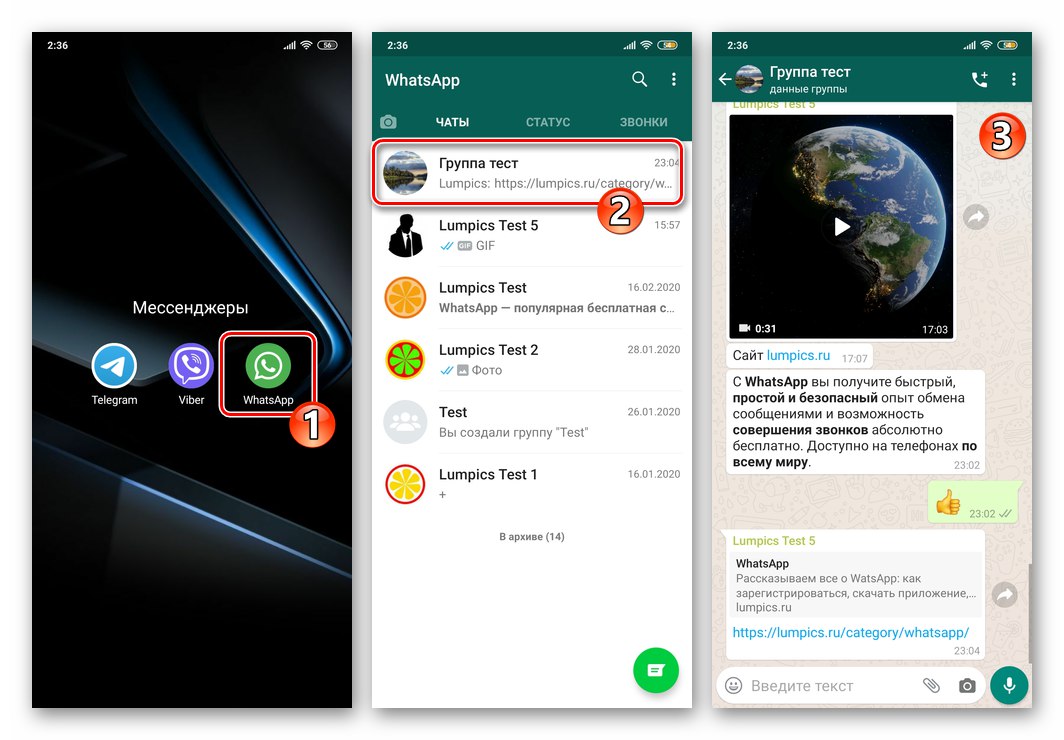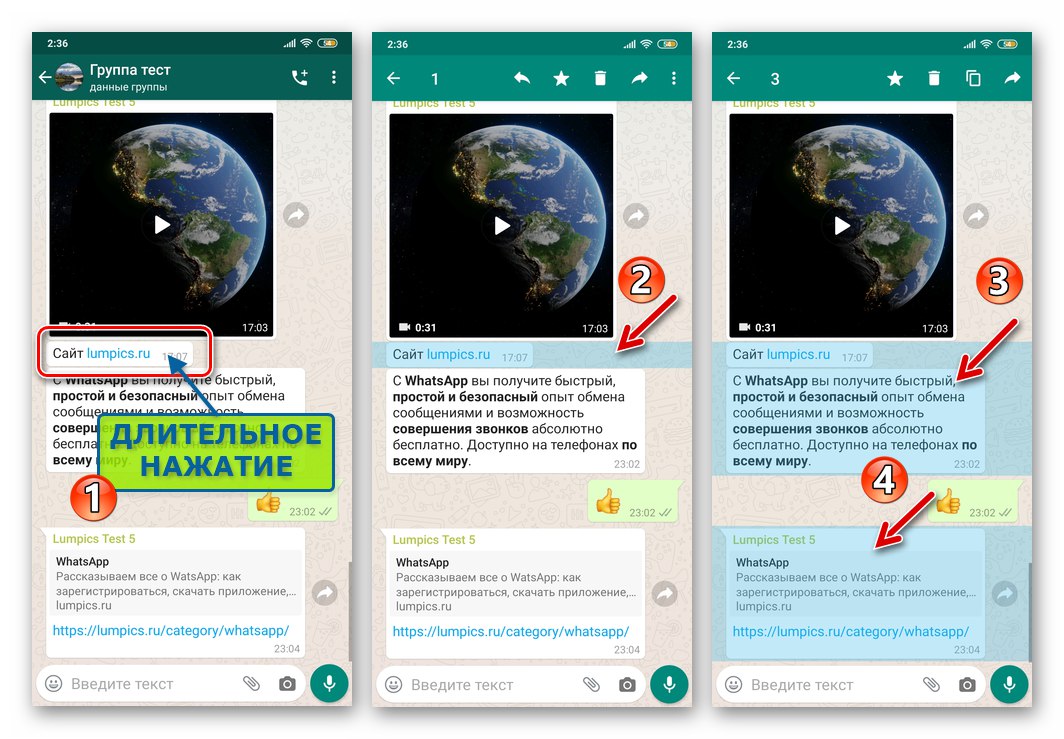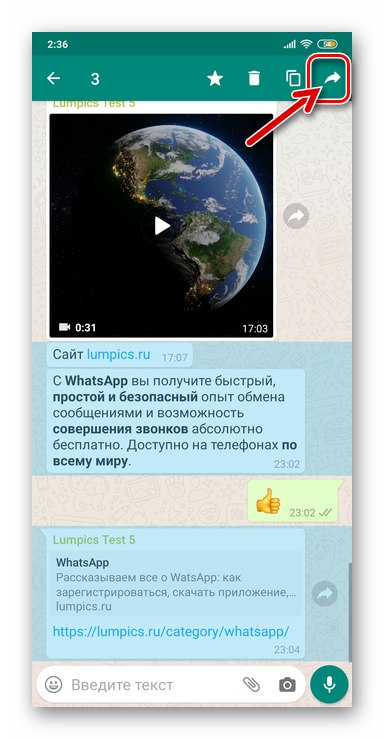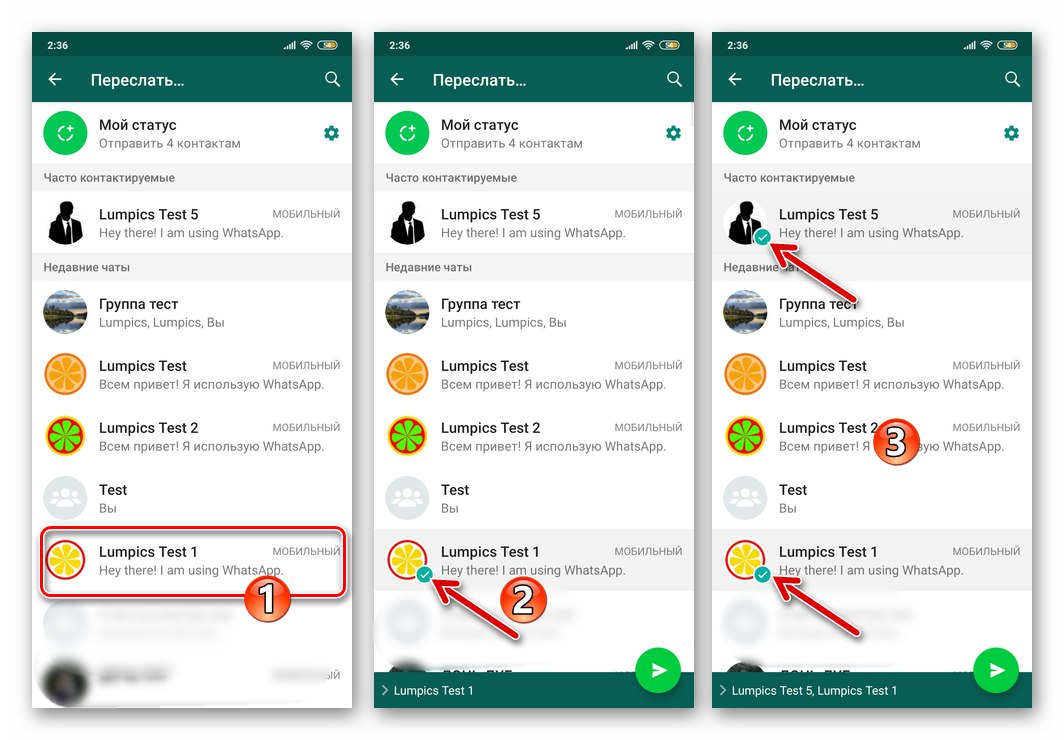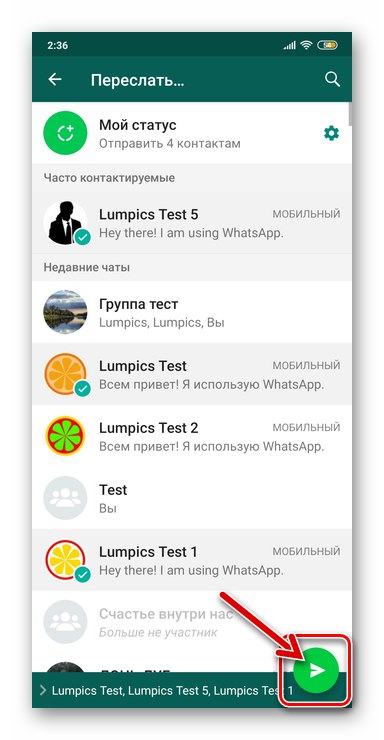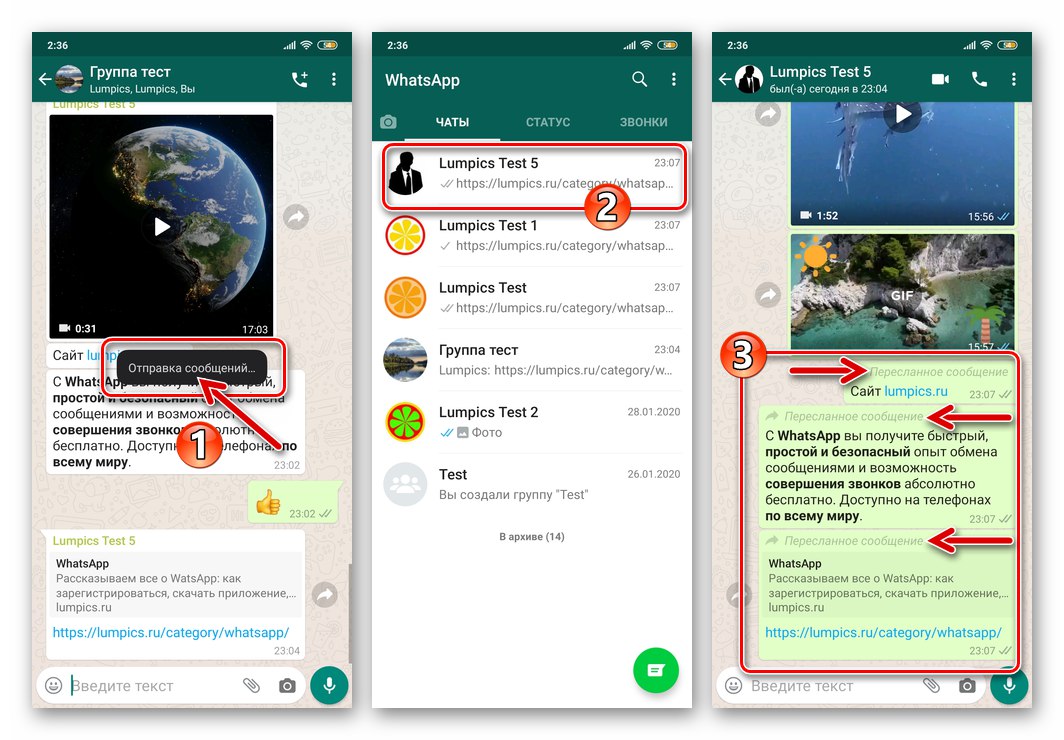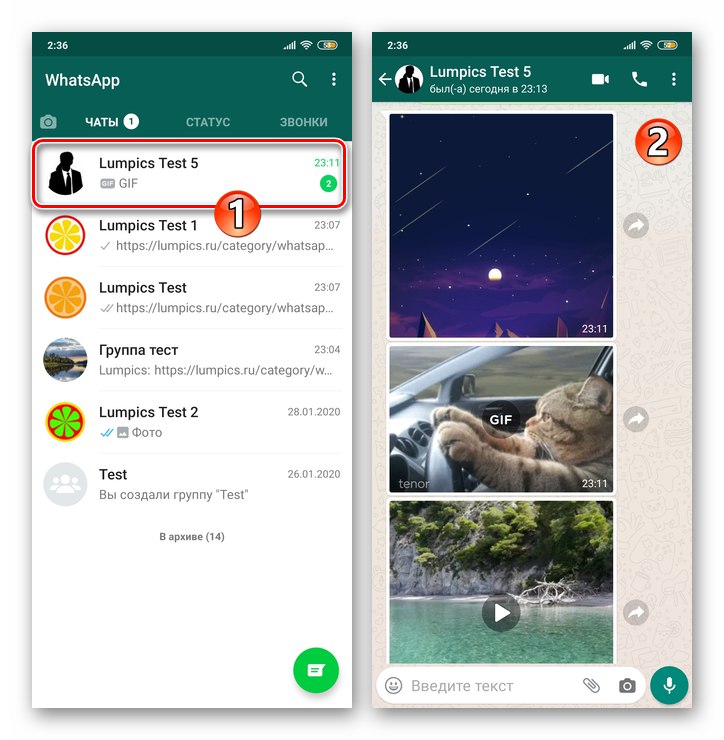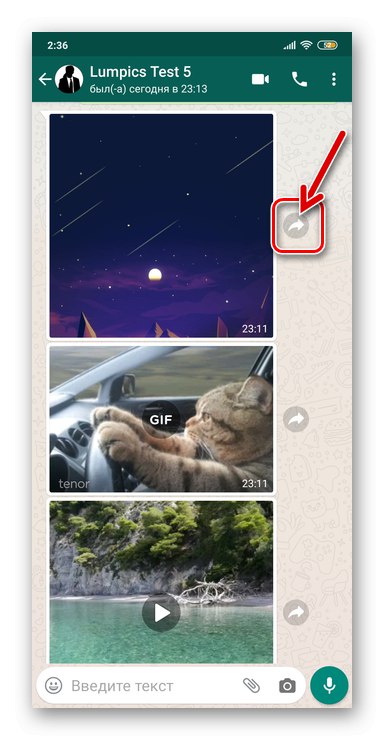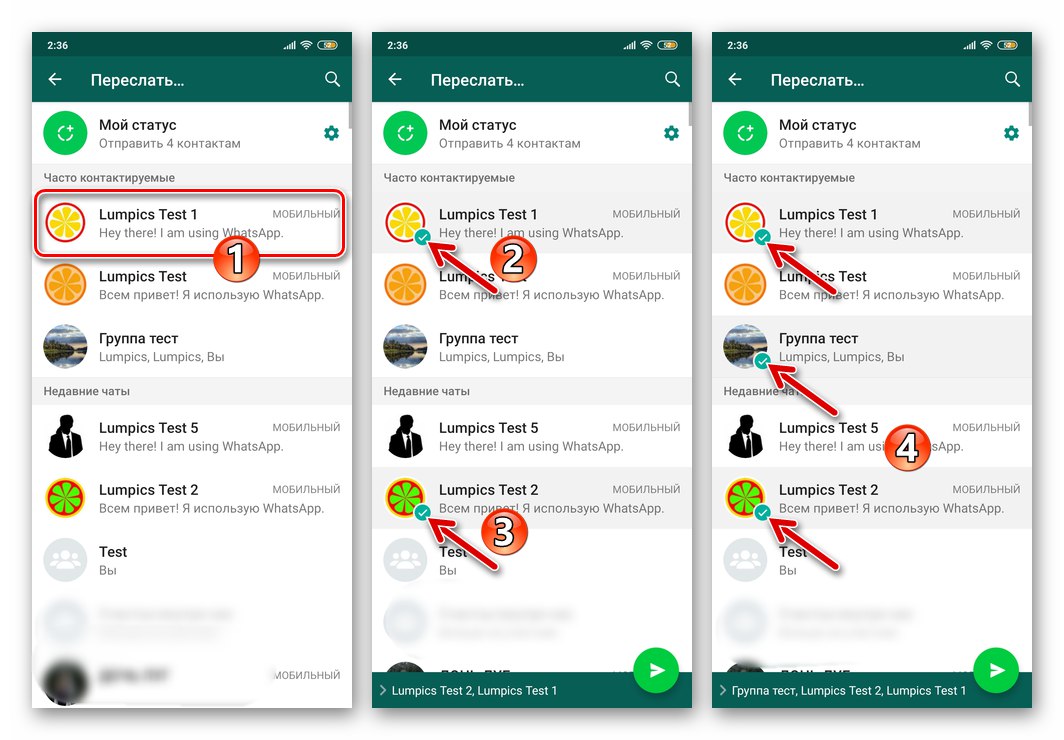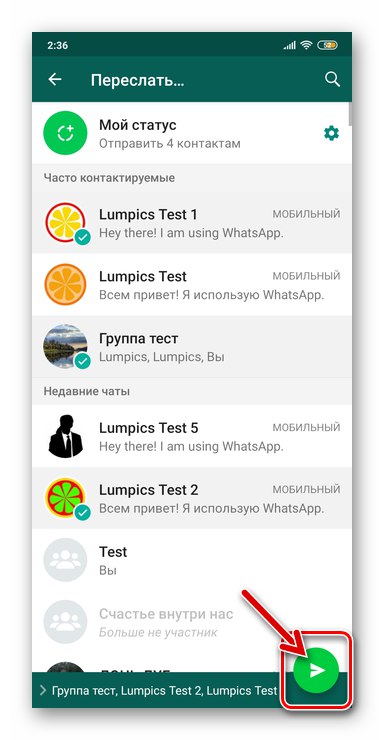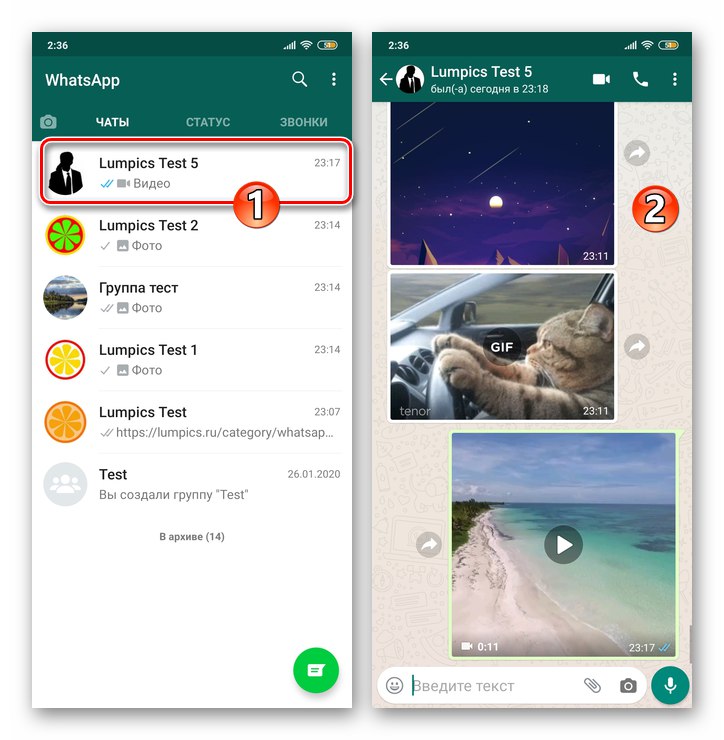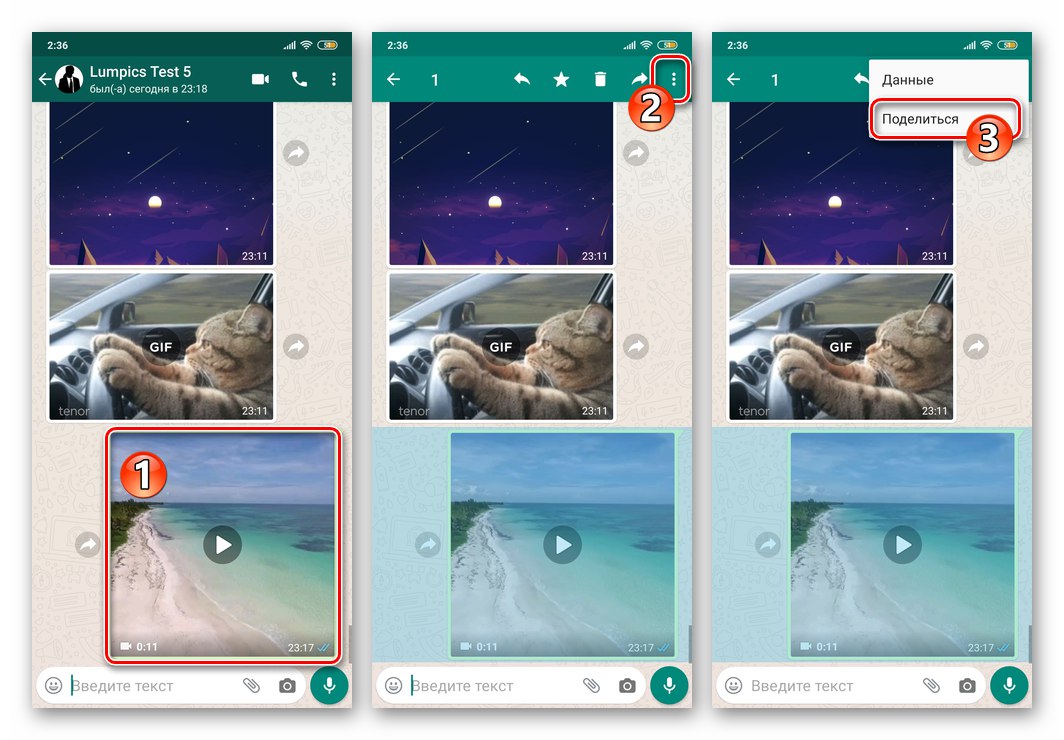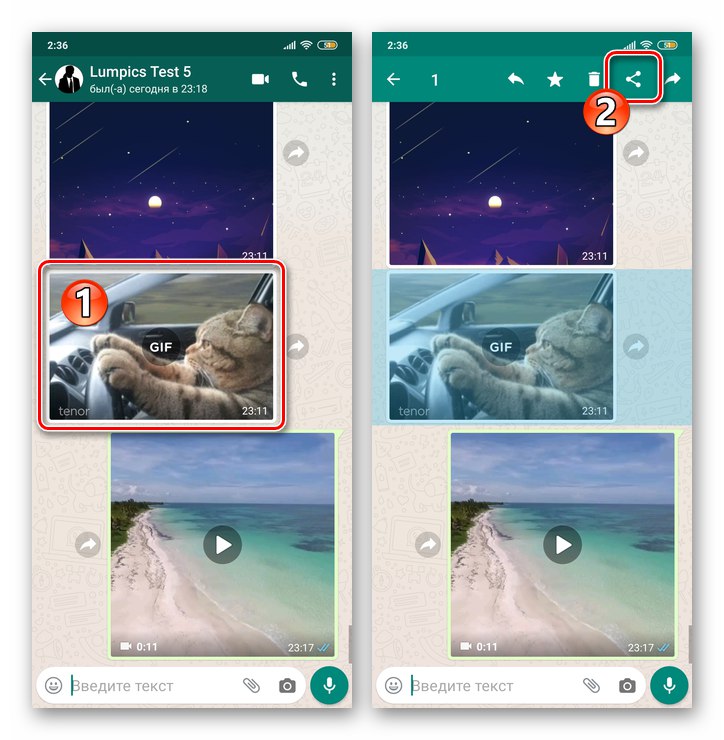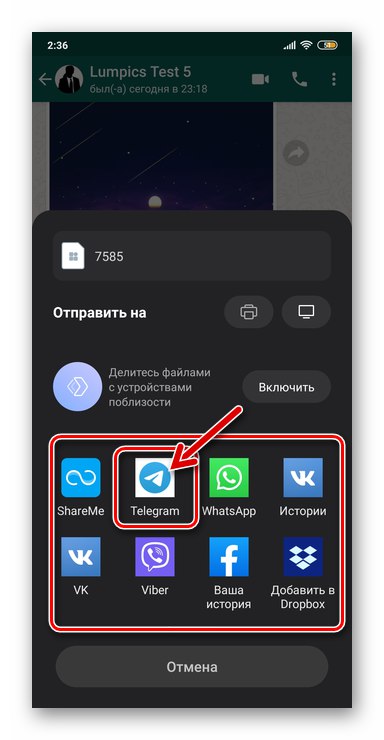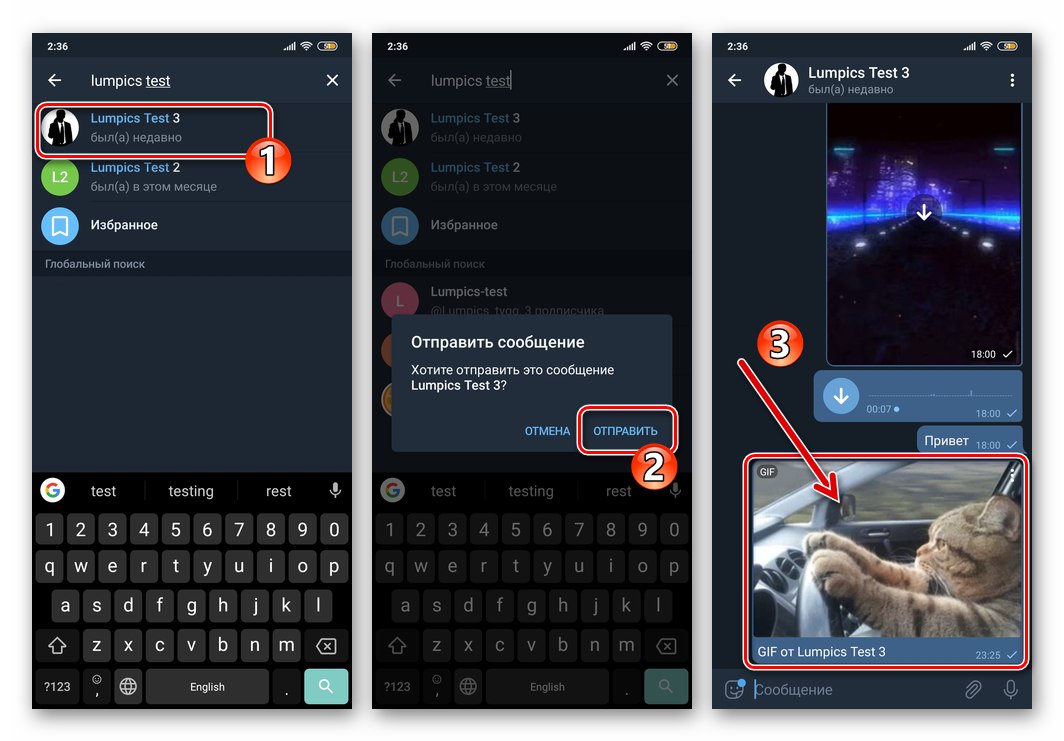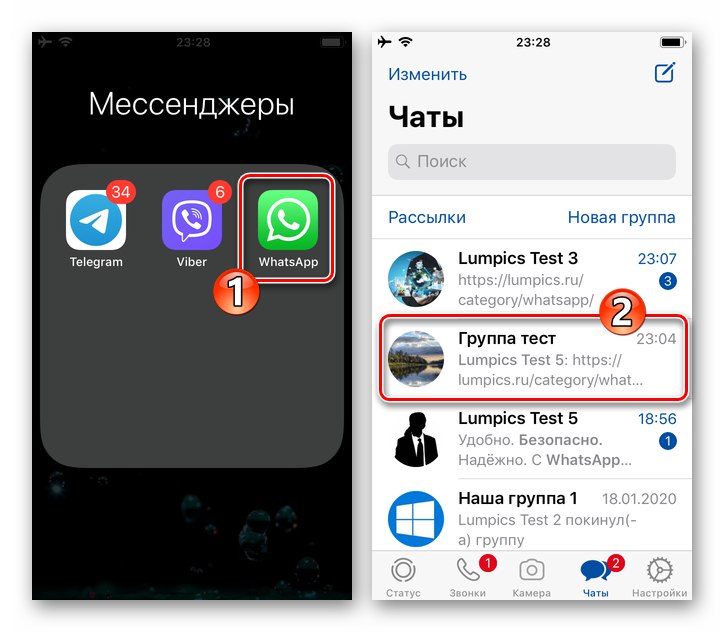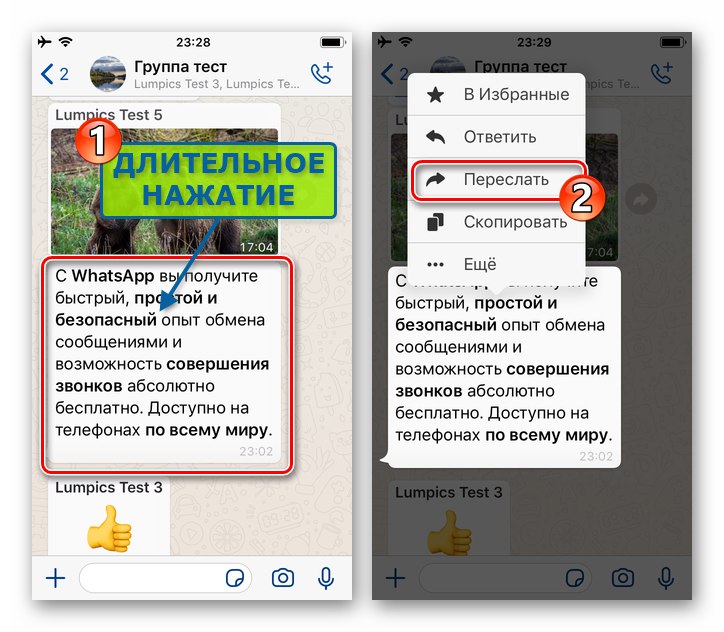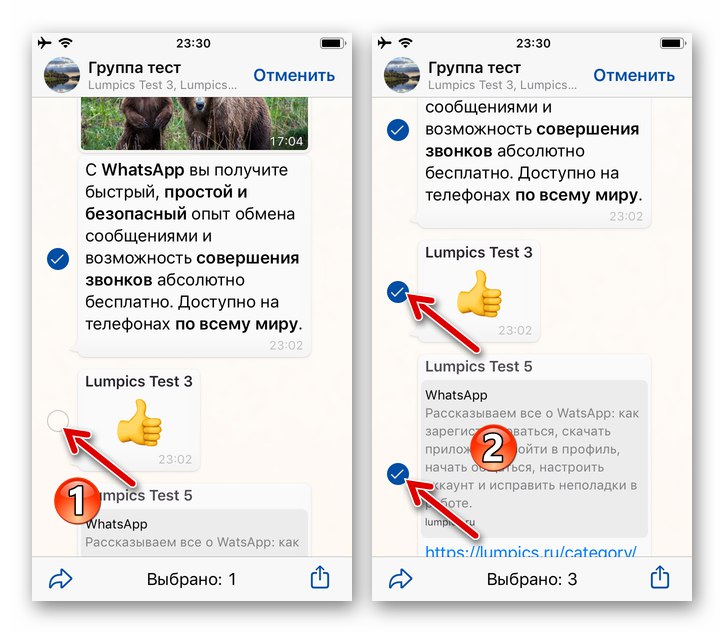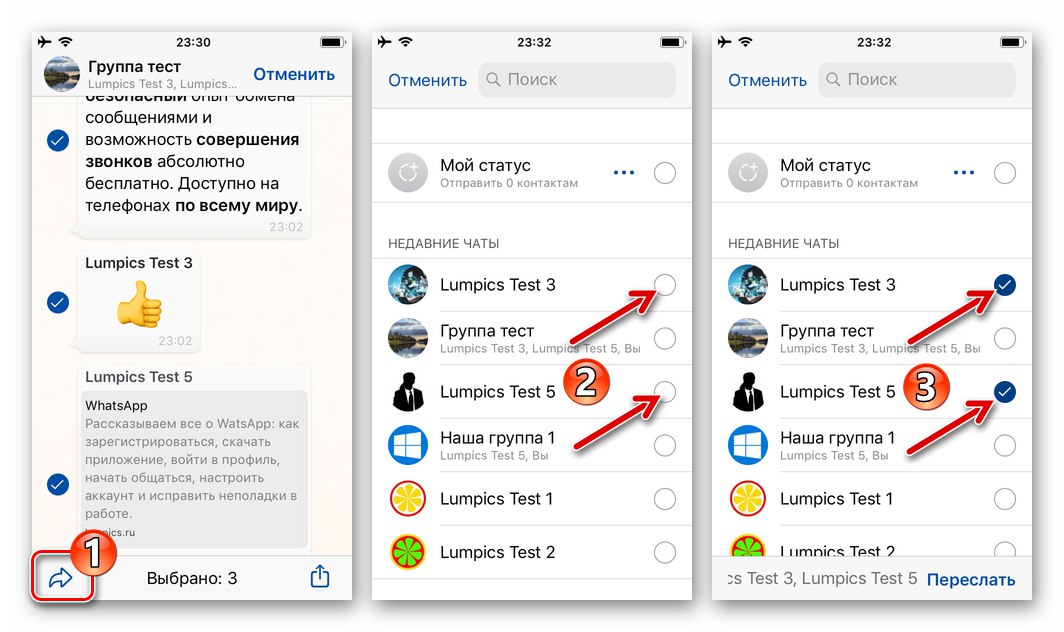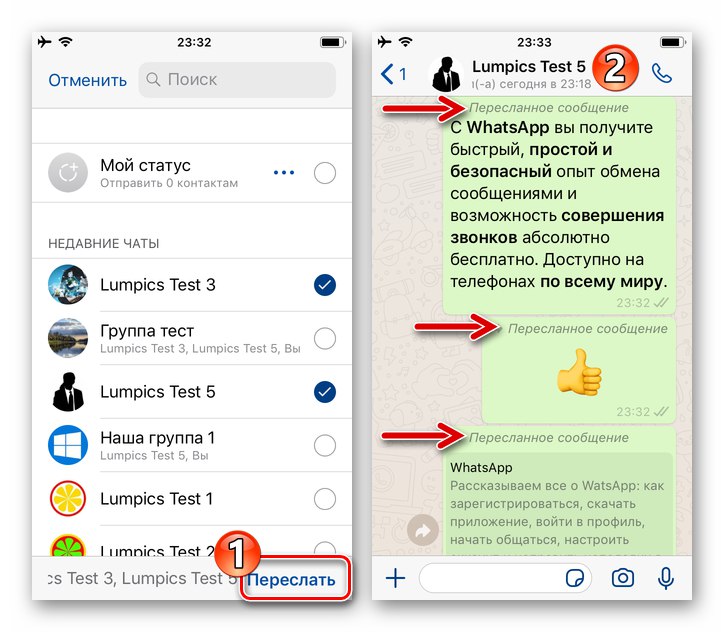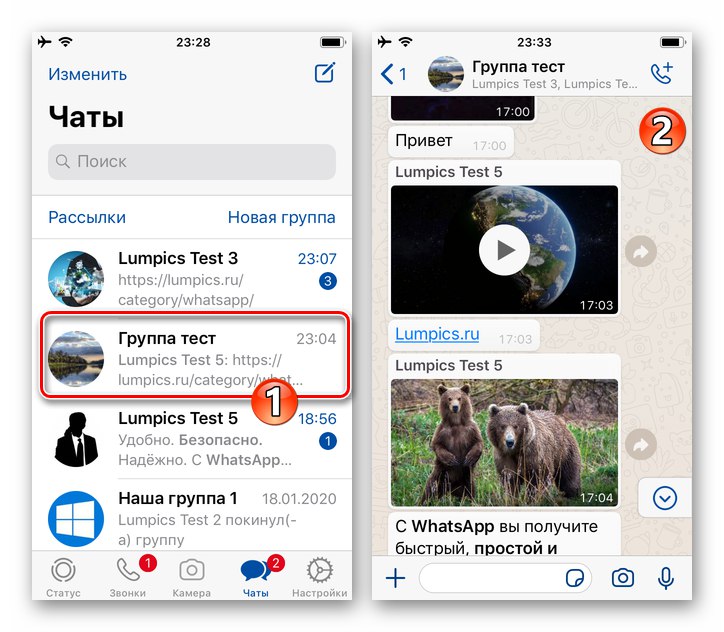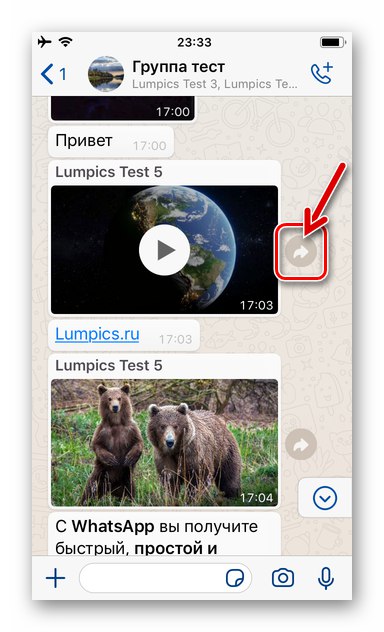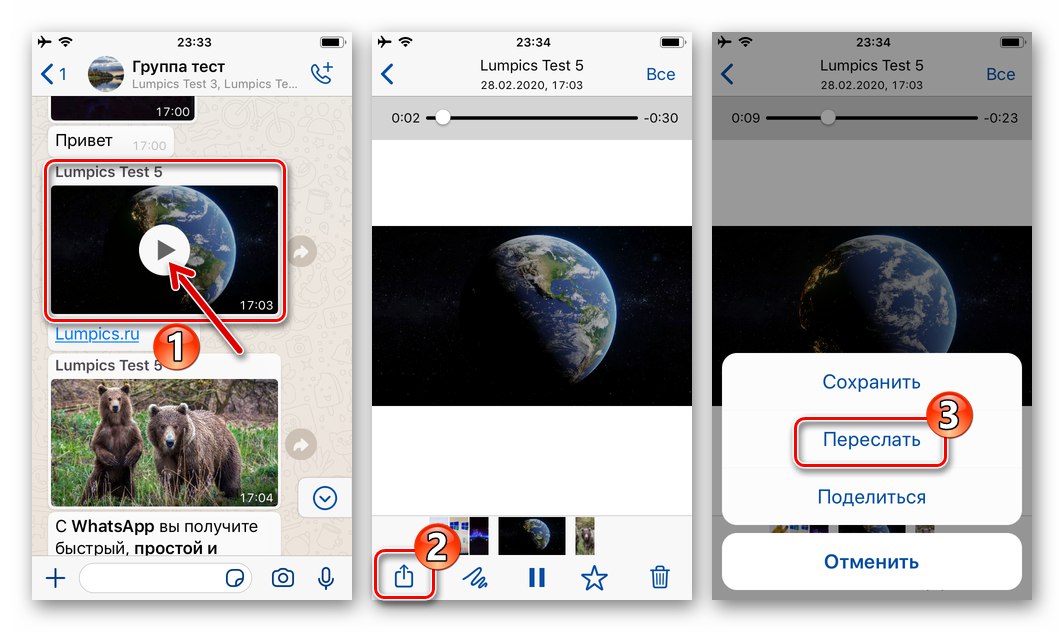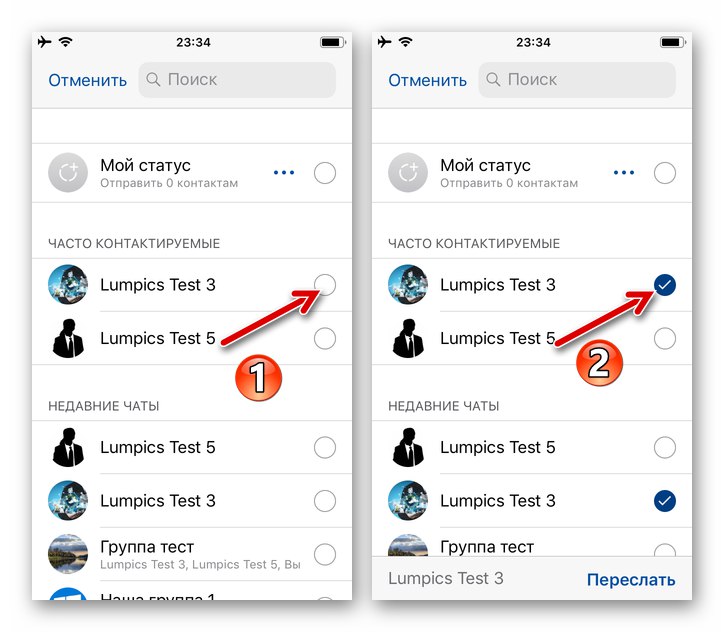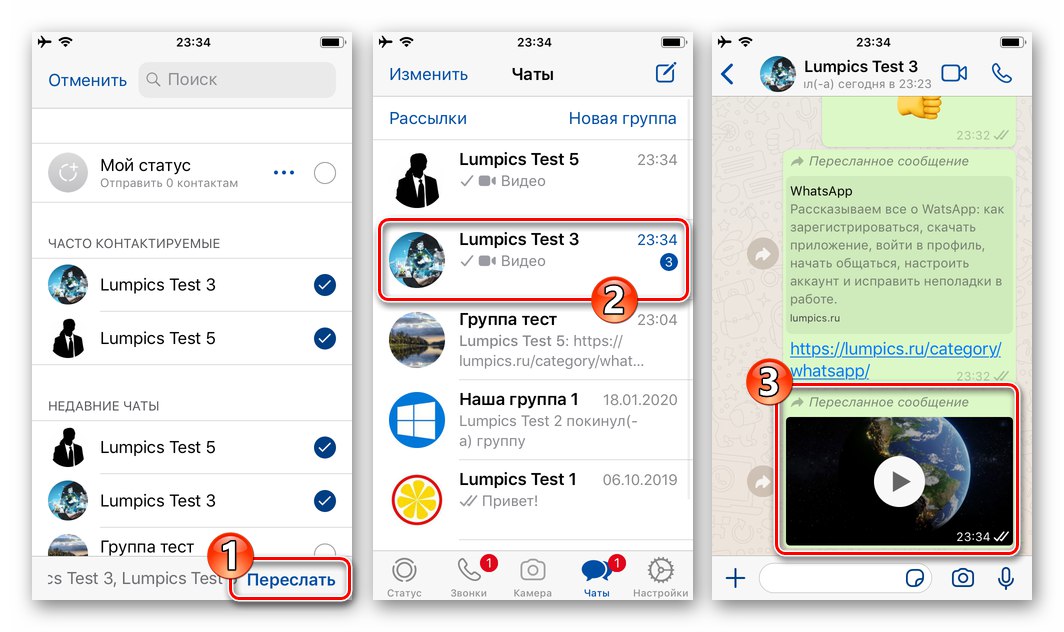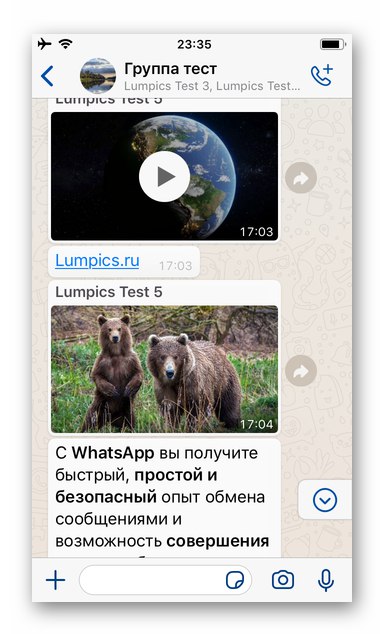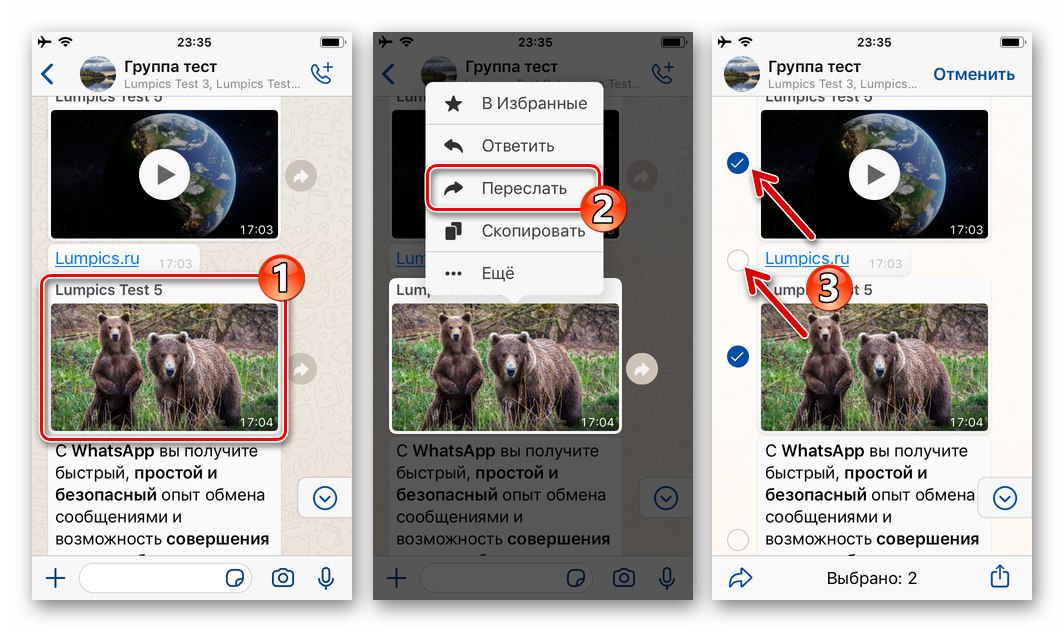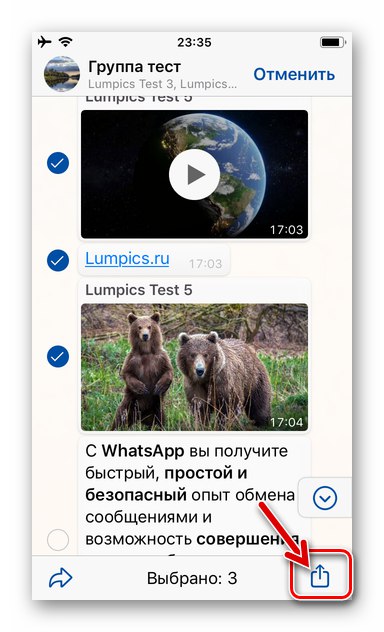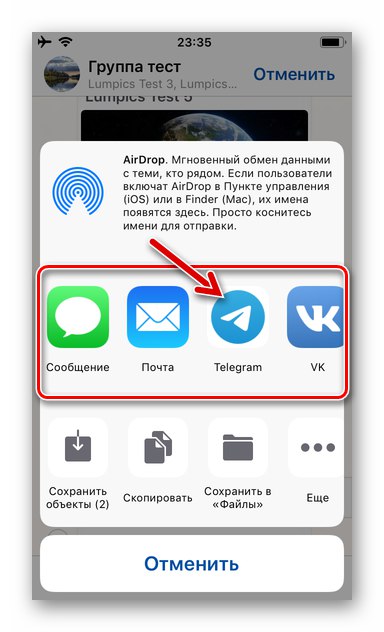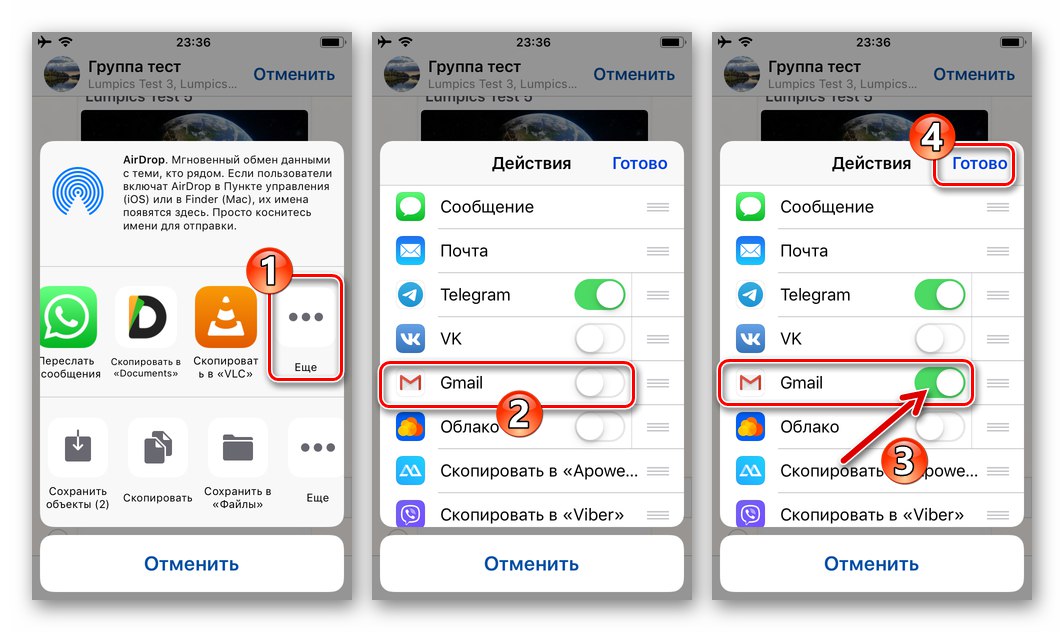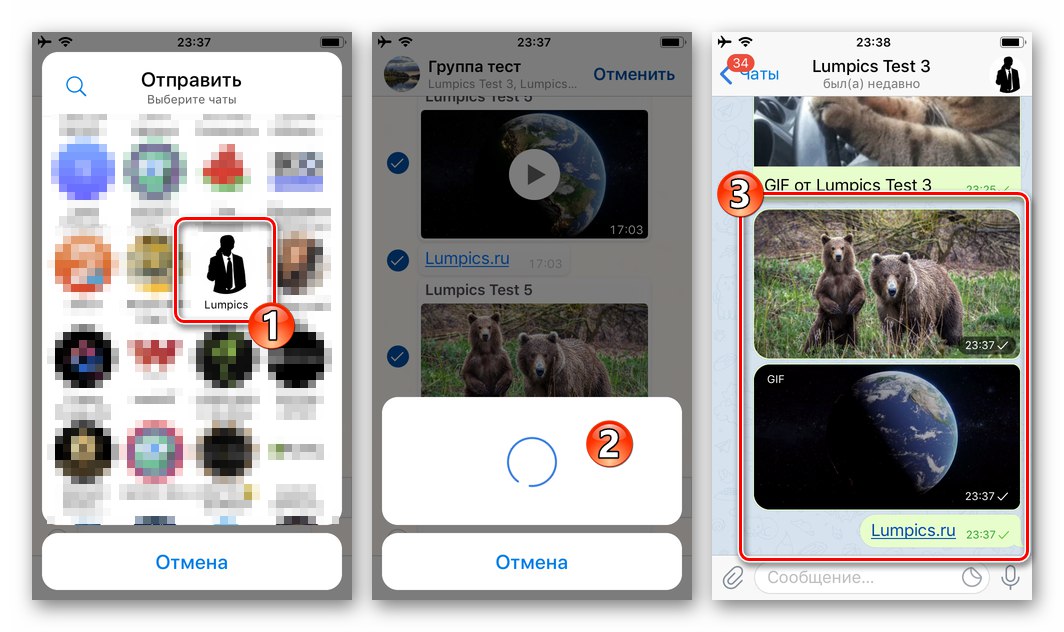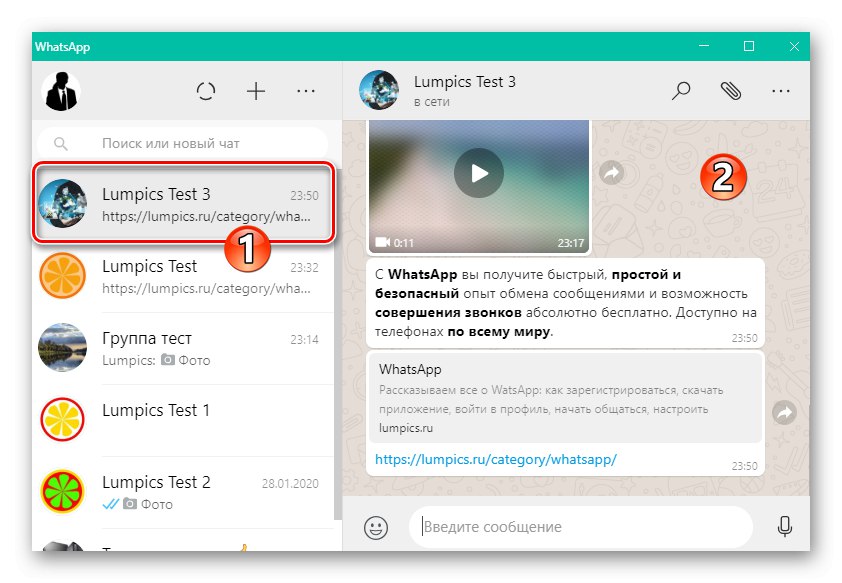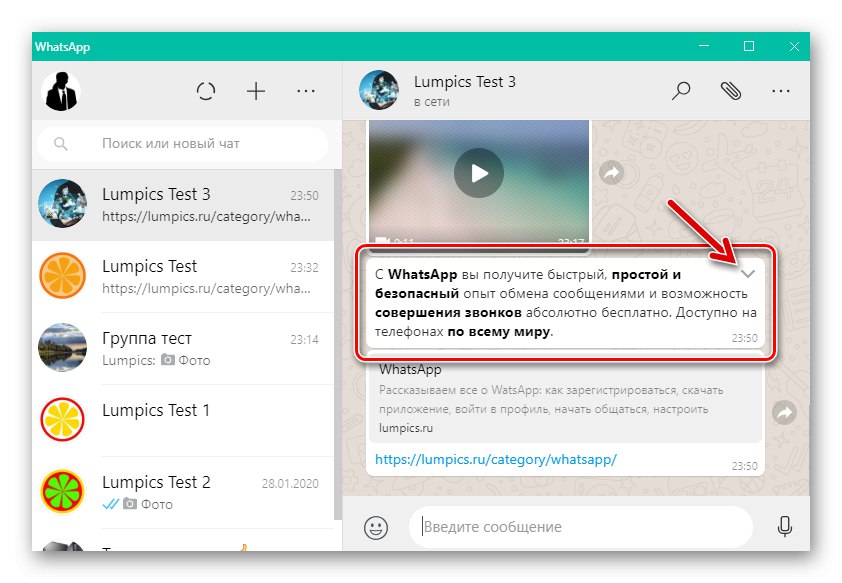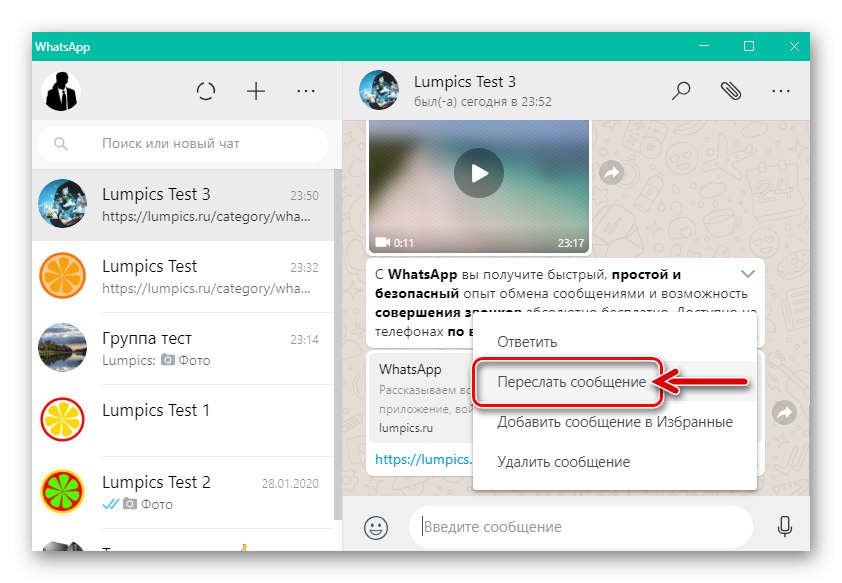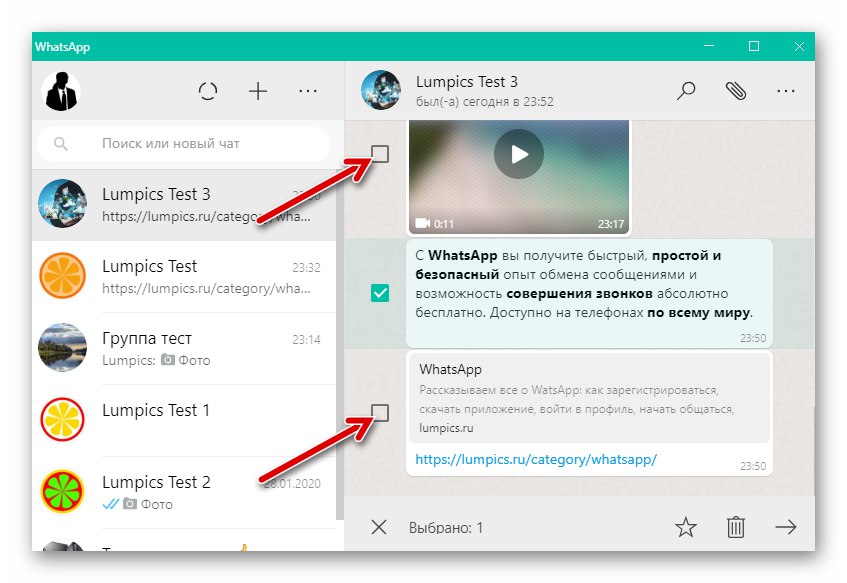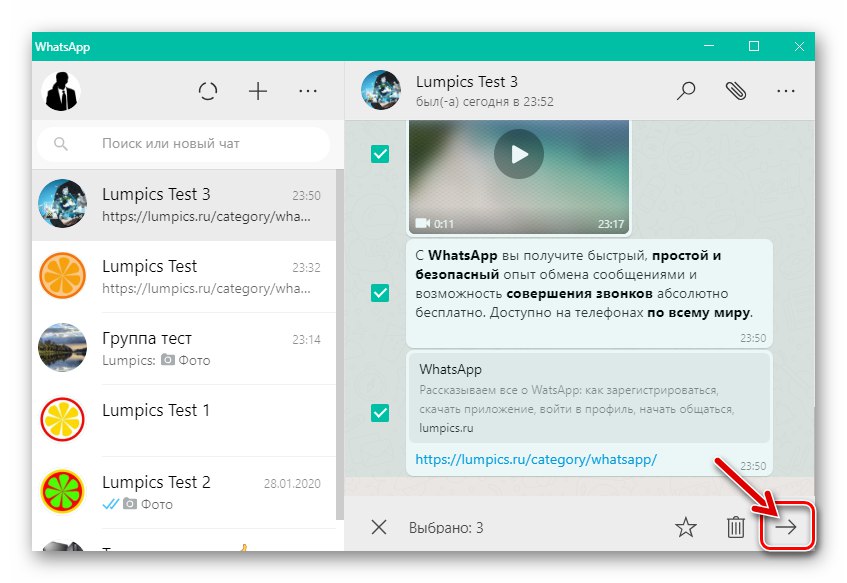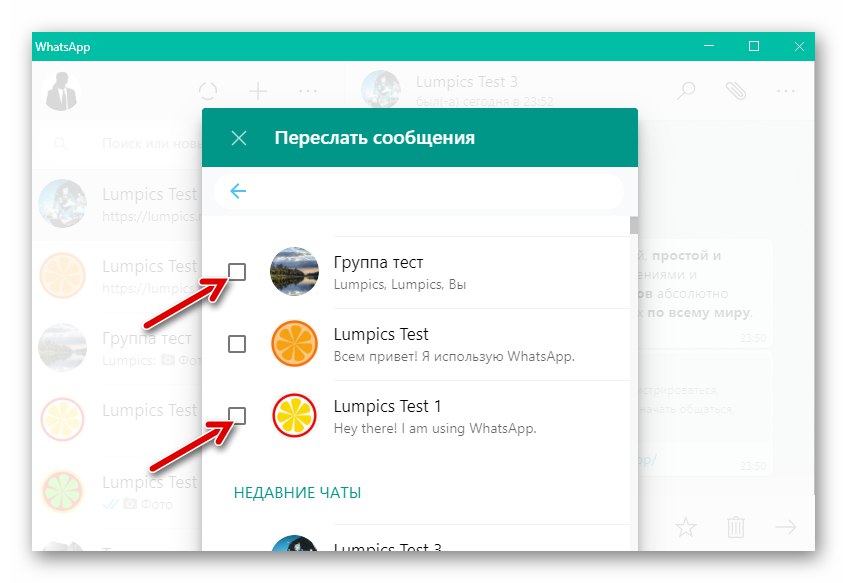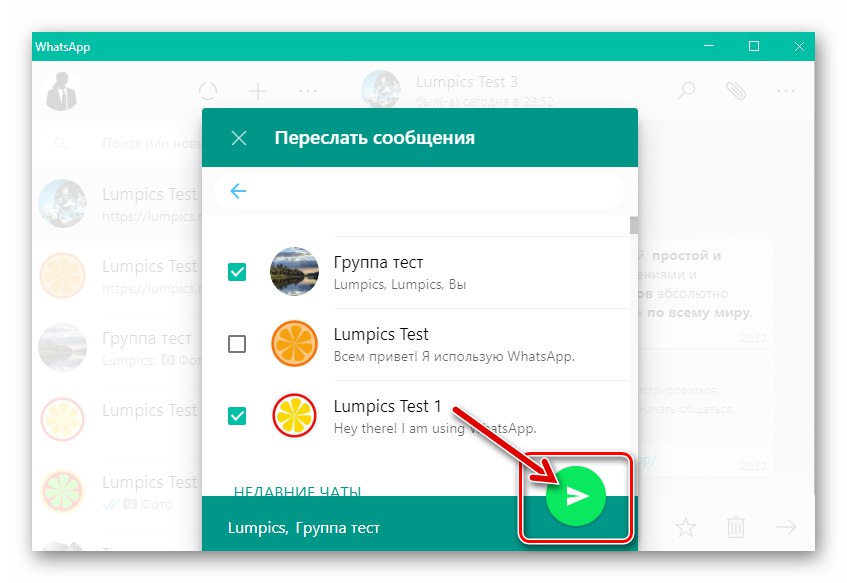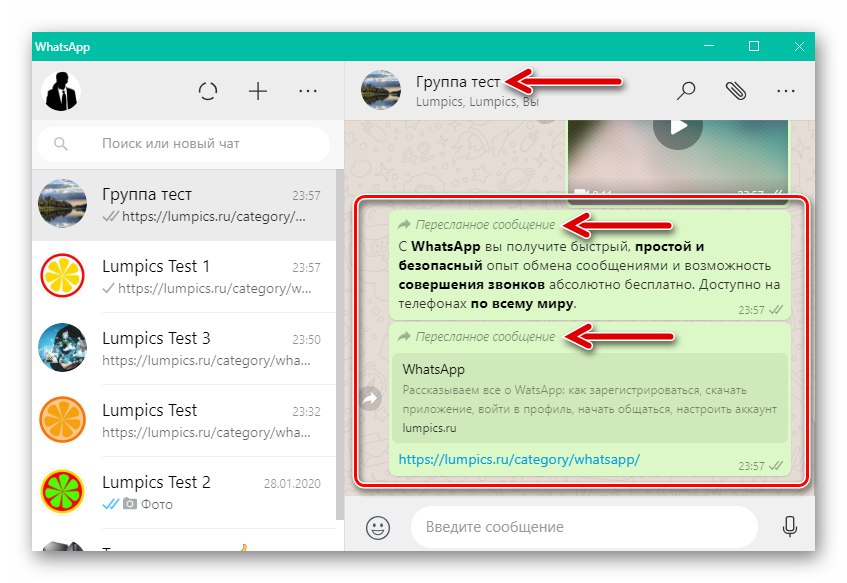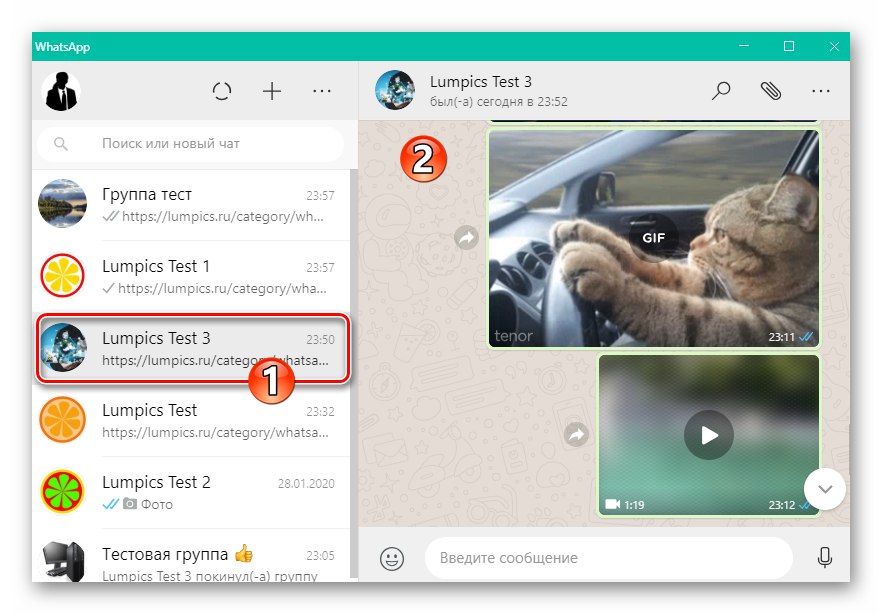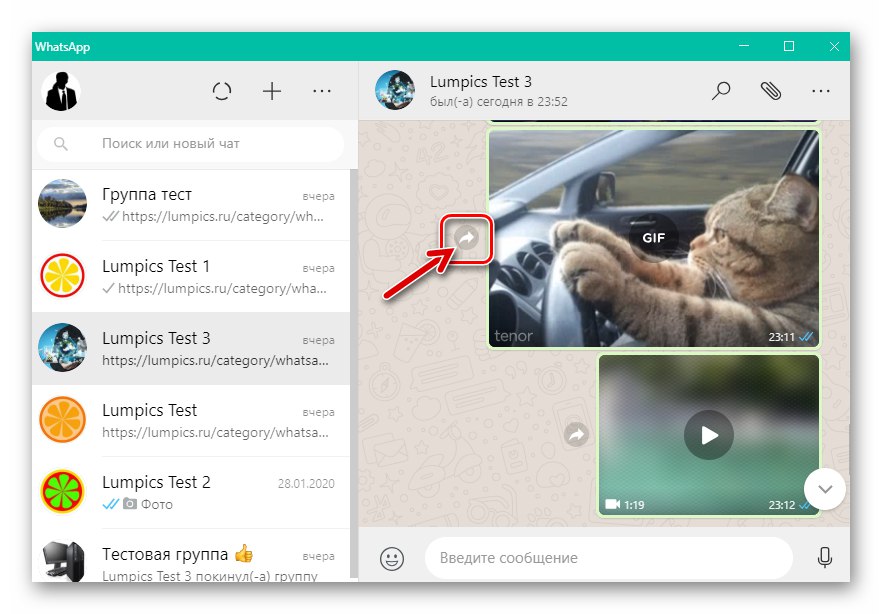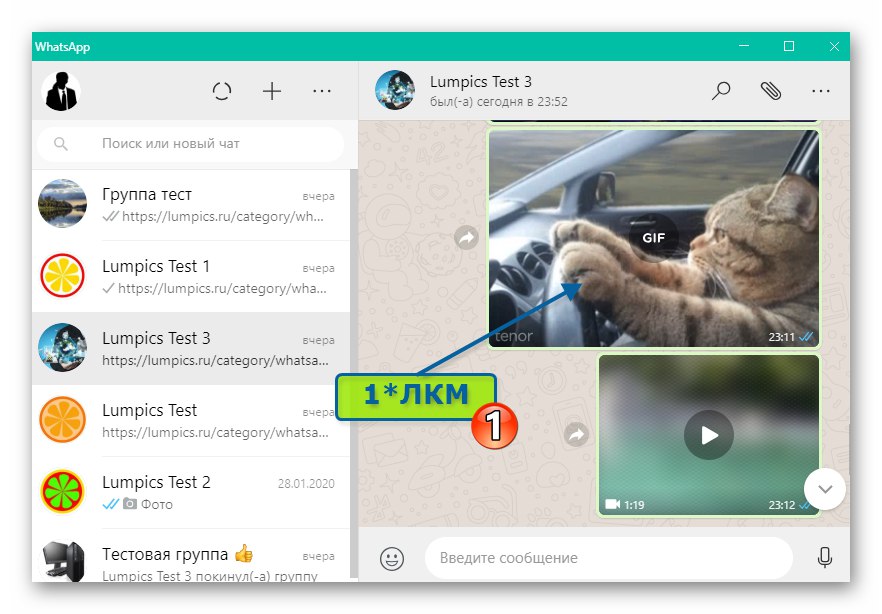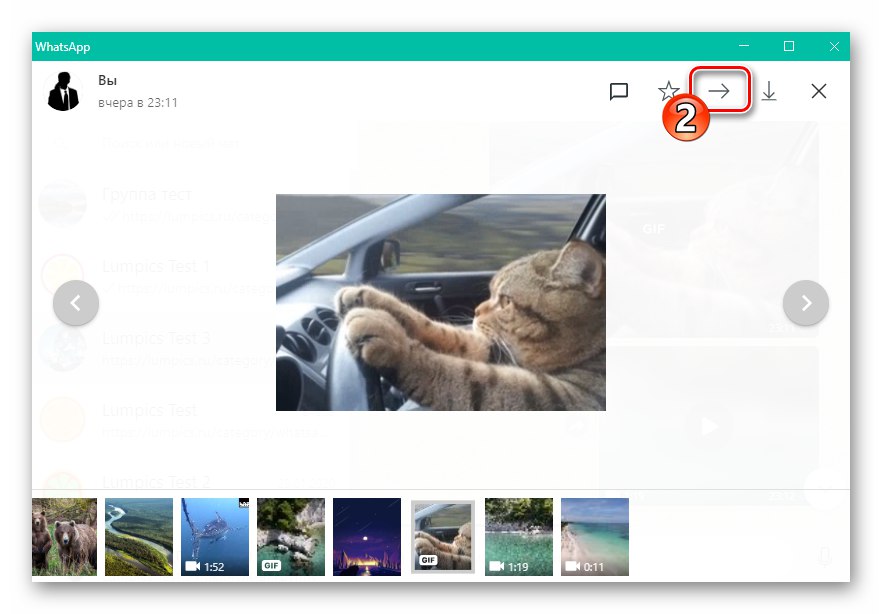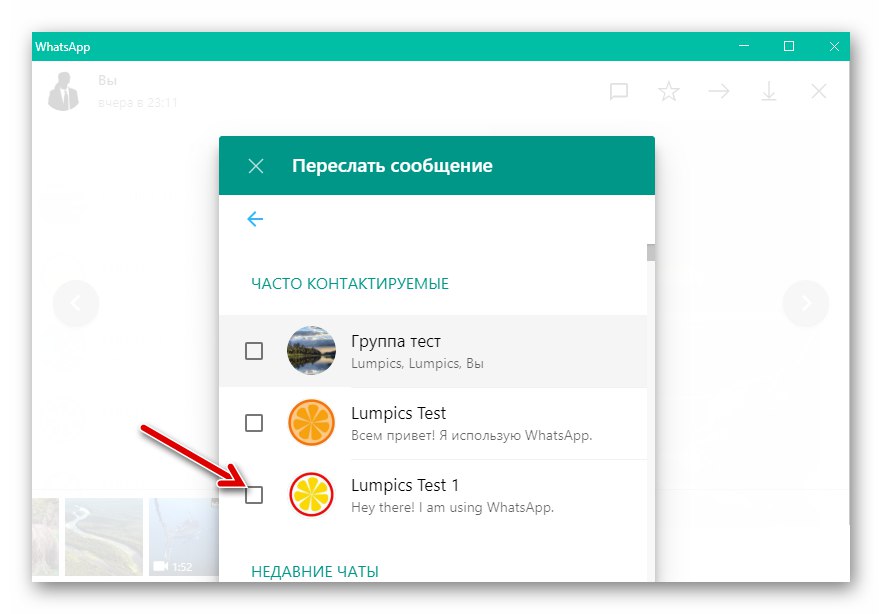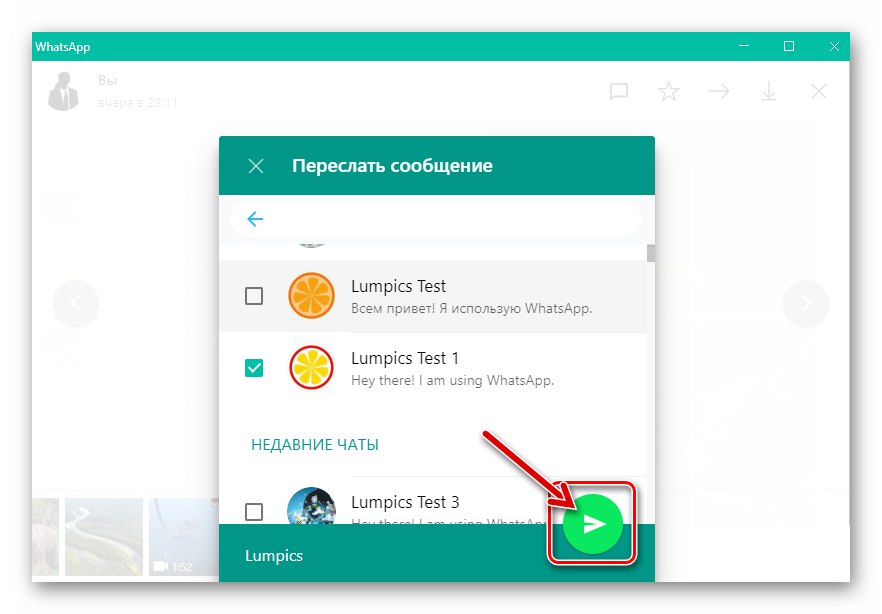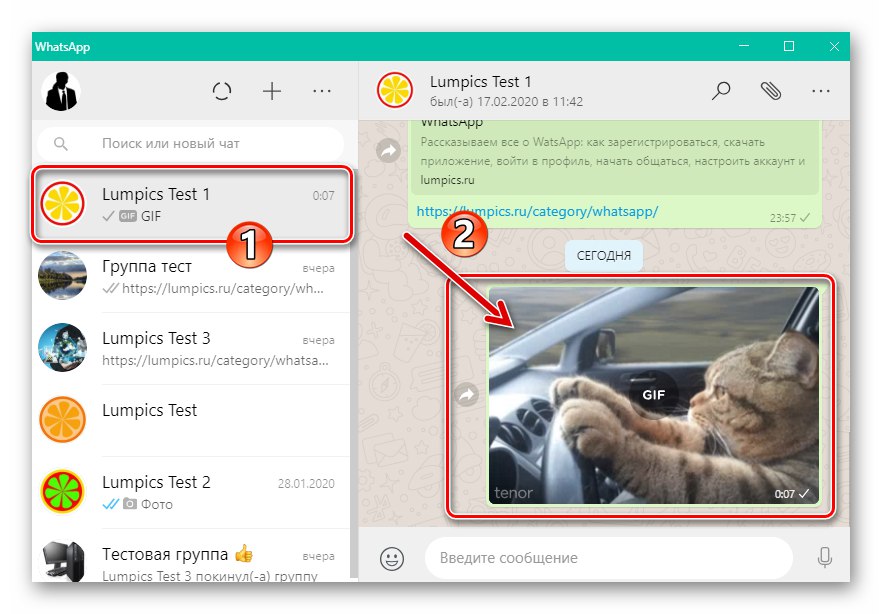Sadržaj
Slučajevi kada je korisnik WhatsAppa ograničen na komunikaciju u pojedinačnom ili grupnom chatu vrlo su rijetki, što znači da će prije ili kasnije možda postojati želja ili potreba za dijeljenjem informacija primljenih unutar glasnika s trećim stranama. Da biste izvršili takvu distribuciju podataka, možete koristiti njihovo kopiranje / lijepljenje, premještajući se iz jednog chata u drugi, no mnogo je prikladnije i učinkovitije koristiti posebnu funkciju koja je osigurana u svim inačicama aplikacije - za Android, iOS i Windows.
Android
Korisnici WhatsApp za Androidkoji trebaju preusmjeriti ovu ili onu poruku iz jedne prepiske u drugu kako bi proveli svoje planove, mogu pribjeći upotrebi više od jedne tehnike. Jedino što u većini situacija treba uzeti u obzir jest da se podaci primatelja proslijeđenih podataka moraju unijeti unaprijed "Kontakti" glasnik.
Pročitajte također: Dodajte kontakte u svoj adresar WhatsApp za Android
Metoda 1: Jedan ili više elemenata korespondencije
S gledišta korisnika Android uređaja, najuniverzalniji način slanja poruka unutar WhatsAppa je slijediti donje upute.
- Otvorite glasnik i idite na dijalog (grupu) koji sadrži poruku koja će se prenijeti trećoj strani (ili nekoliko njih).
![WhatsApp za Android - Prosljeđivanje poruka - Prebacivanje na izvor informacija putem chata]()
- Dugo pritisnite poruku da biste je istaknuli. Ako je potrebno poslati nekoliko odjednom, nakon postavljanja "isticanja" na prvom od njih, odaberite ostatak trakama.
![WhatsApp za Android odaberite jednu ili više chat poruka za prosljeđivanje u drugi razgovor]()
- U izborniku alata koji se pojavljuje na vrhu zaslona, dodirnite zakrivljeni gumb strelice udesno da biste otvorili zaslon. "Naprijed ...".
![WhatsApp za Android gumb Naprijed u izborniku radnji primjenjivih na odabrane poruke u chatu]()
- Nadalje, na otvorenom popisu razgovora koji se vode putem glasnika i njegovih unosa u adresaru odaberite jednog ili više primatelja proslijeđene poruke, kratkim dodirom postavite oznake na njihovim avatarima.
![WhatsApp za Android odabir primatelja poruka proslijeđenih iz jednog chata u drugi]()
- Nakon dovršetka odabira primatelja prosljeđenih poruka taknite u donjem desnom kutu zaslona s desne strane okruglog zelenog gumba sa slikom papirnatog zrakoplova.
![WhatsApp za Android pokreće prosljeđivanje poruka iz jednog razgovora u druge chatove]()
- Pričekajte neko vrijeme dok se dostava podataka završi, nakon čega možete prijeći u chat s primateljem i provjeriti je li informacija uspješno prenesena. Inače, poslane poruke u dijalozima i grupama potpisuju se u skladu s tim.
![WhatsApp za Android postupak prosljeđivanja poruka iz jednog chata u drugi, provjera isporuke]()
2. metoda: fotografija, video ili GIF
Ako trebate poslati jednu sliku, GIF-animaciju, video ili glasovnu poruku iz jednog dijaloga ili grupnog chata u drugi, to se može učiniti na kraći način nego što sugerira tehnika opisana gore u članku.
- Pokrenite WhatsApp i otvorite razgovor koji sadrži multimedijsku poruku za prosljeđivanje.
![WhatsApp za Android idite na chat koji sadrži sadržaj koji će se poslati na drugi chat]()
- Ako pogledate generiranu korespondenciju, ustanovit ćete da se pokraj područja svake poruke, osim onih koje sadrže samo tekst, nalazi gumb s zaobljenom strelicom. Ovo je pozivatelj funkcije Naprijed element messenger sučelja - kliknite na njega.
![WhatsApp za Android gumb na zaslonu chata koji pokreće funkciju Prosljeđivanje za fotografiju, videozapis ili GIF]()
- Na prikazanom popisu otvorenih chatova i unosa u adresaru WhatsApp odaberite primatelja prosljeđenog sadržaja. Kao i kod gore opisane metode prosljeđivanja poruka, možete odrediti nekoliko korisnika koji istovremeno primaju informacije.
![WhatsApp za Android odabire primatelje prilikom slanja videozapisa, fotografije ili animacije iz jednog chata u drugi]()
- Nakon provjere potvrdnih okvira pored imena svih predviđenih primatelja sadržaja, dodirnite okrugli gumb smješten u donjem desnom dijelu "Poslati".
![WhatsApp za Android gumb koji pokreće prijenos fotografije, videozapisa ili GIF-a u drugi razgovor]()
- Kao rezultat izvedenih manipulacija, glasnik će odmah započeti kopiranje i prijenos iz jedne korespondencije u drugu (e) medijskih podataka odabranih prilikom izvođenja stavka 2. ove upute.
Uz to, u slučaju videozapisa, animacije ili slike, za pristup dotičnoj funkciji možete pozvati njezin pregled na cijelom zaslonu, a zatim kliknuti gumb koji se nalazi na vrhu zaslona i izrađen je u obliku strelice usmjerene desno.
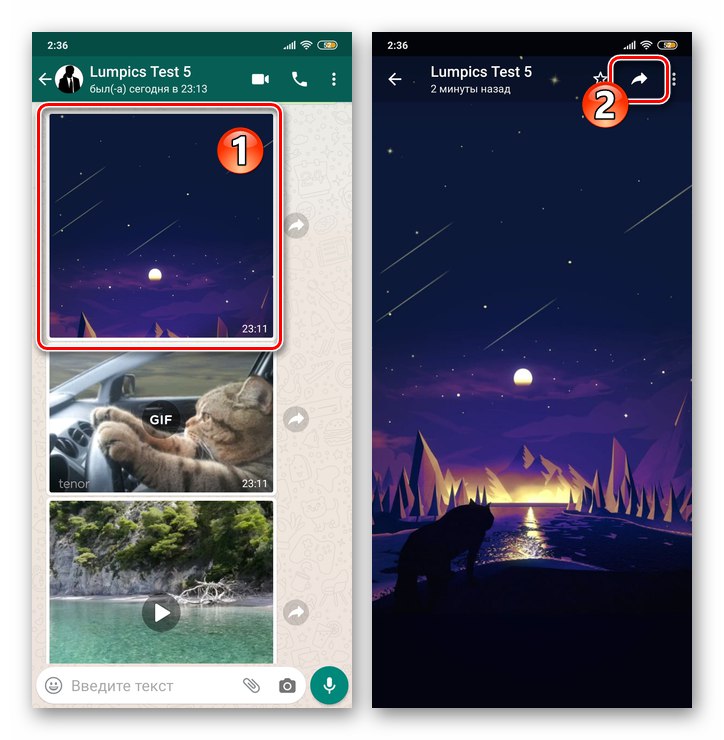
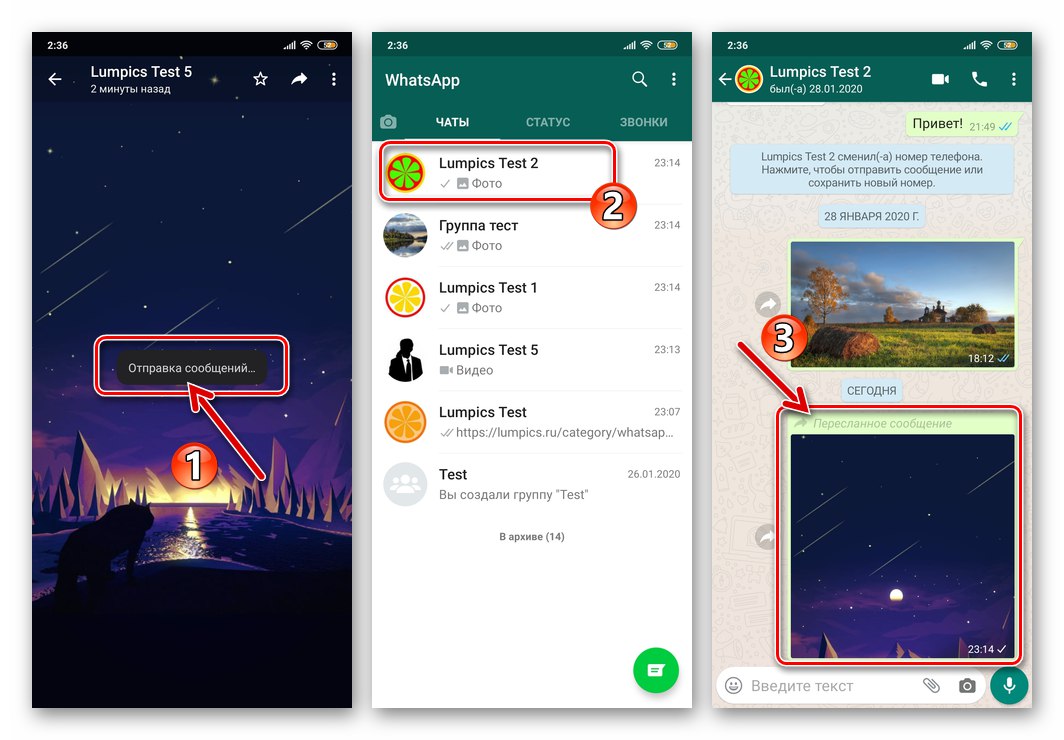
Metoda 3: Dijeljenje funkcije u Androidu
Uzimajući u obzir načine slanja podataka dostupnih korisnicima WatsApa, bilo bi korisno reći još jednu priliku dostupnu u ovom sustavu. Na Android uređaju datoteke koje ste poslali i primili putem glasnika mogu se proslijediti ne samo drugom sudioniku dotične usluge, već i izvan nje - putem bilo koje aplikacije koja funkcionira u okruženju "zelenog robota" i sposobna za prijenos podataka putem Interneta. Da bi se ostvarila ova mogućnost, koristi se funkcija integrirana u mobilni OS. Udio.
- Idite na chat WhatsApp koji sadrži fotografiju, video, animaciju ili datoteku.
![WhatsApp za Android otvara poruku koja sadrži datoteku (fotografiju, video, GIF) za slanje iz glasnika na drugu uslugu]()
- Dugo pritisnite na području datoteke poruke koju želite izvući iz glasnika, odaberite je. Nadalje, ako prosljeđujete sadržaj koji ste prethodno poslali putem WhatsAppa, pritisnite gumb izbornika izveden u obliku tri okomito poredane točke i na popisu opcija koji se otvori odaberite stavku Udio.
![WhatsApp za Android prijenos sadržaja poslanog putem glasnika]()
Kad trebate preusmjeriti sliku, animaciju ili videozapis primljene putem glasnika, dodirnite ikonu Udio u izborniku alata prikazanom nakon odabira sadržaja na vrhu zaslona za chat.
![WhatsApp za Android prijenos sadržaja primljenog putem glasnika s glasnika]()
- Na ploči prikazanoj na dnu zaslona "Pošalji putem ..." pronađite ikonu aplikacije ili usluge putem koje planirate prenijeti podatke i kliknite je. Messenger koji nije WhatsApp, klijent e-pošte, društvena mreža itd. Može djelovati kao sredstvo slanja.
![WhatsApp za Android odaberite kanal za prosljeđivanje sadržaja iz chata u messengeru na izborniku OS Share]()
Odredite primatelja i dovršite slanje sadržaja pomoću pokrenute aplikacije - konkretne radnje ovdje ovisit će o odabranom sustavu za slanje podataka.
![WhatsApp za Android prijenos sadržaja iz chata izvan messengera]()
iOS
Ako postoji potreba za prosljeđivanjem podataka iz WhatsApp za iPhone korisnik koji ne sudjeluje u prepisci koja ga sadrži možda neće koristiti jedinu funkciju glasnika. Možete koristiti jedan od tri načina slanja poruka u svoje svrhe, ali imajte na umu da je u većini slučajeva potrebno unaprijed unijeti podatke o primatelju u adresar uređaja.
Pročitajte također: Dodajte kontakte u svoj adresar WhatsApp za iOS
Metoda 1: Jedan ili više elemenata korespondencije
Prva metoda prosljeđivanja poruka iz pojedinačnih i grupnih WhatsApp chatova može se učinkovito koristiti unutar messengera, bez obzira na vrstu prosljeđenih informacija i broj poruka kopiranih iz chata u chat.
- U glasniku otvorite dopis koji sadrži poruke proslijeđene trećoj strani.
![WhatsApp za iPhone prebacite se na chat s porukom koja će se proslijediti na drugi razgovor]()
- Pritisnite i zadržite poruku da biste otvorili izbornik radnji koje se na nju odnose i odaberite stavku Naprijed.
![WhatsApp za iPhone nazovite kontekstni izbornik chat poruke, stavku Proslijedi]()
- Ako istodobno trebate preusmjeriti nekoliko elemenata chata, odaberite ih tako što ćete označiti potvrdne okvire prikazane lijevo od poruka.
![WhatsApp za iPhone odabire više chat poruka za prosljeđivanje u drugi razgovor]()
- Kad završite s odabirom poruka za prosljeđivanje, dodirnite zakrivljeni element sučelja strelice u donjem lijevom kutu zaslona. Zatim opremite potvrdne okvire smještene s desne strane imena primatelja podataka.
![WhatsApp za iPhone prosljeđuje poruke iz jednog chata u drugi - odaberite primatelje]()
- Da biste dovršili postupak prijenosa, dodirnite tekst prikazan u donjem desnom dijelu zaslona. Naprijed... Dalje, pričekajte da se dostava poruka primateljima završi.
![WhatsApp za iPhone završava prosljeđivanje poruka iz jednog razgovora u drugi]()
2. metoda: fotografija, video ili GIF
Ako je objekt prijenosa iz jednog razgovora u drugi jedna slika, videozapis ili animacija za provedbu plana, možete ići na kraći način od gore predloženog.
- Pokrenite WhatsApp i otvorite chat u kojem postoje medijski podaci koji se šalju trećoj strani.
![WhatsApp za iPhone prenošenje sadržaja iz chata u chat, otvaranje izvorne korespondencije]()
- Postoje okrugli gumbi pokraj područja poruka koji sadrže fotografiju, video ili GIF animaciju Naprijed s likom zakrivljene strelice. Kliknite takav element sučelja pored medijske poruke proslijeđene u drugi chat.
![Element sučelja WhatsApp za iPhone koji poziva funkciju Prosljeđivanje na zaslonu chata]()
Osim toga, ako trebate preliminarnu procjenu prosljeđene slike, videozapisa ili animacije, možete je proširiti na cijeli zaslon, dodirnuti kvadrat strelicom smještenom u donjem desnom dijelu i odabrati Naprijed u izborniku koji se otvori.
![WhatsApp za iPhone poziva funkciju Prosljeđivanje na zaslonu preglednika sadržaja pune veličine u glasniku]()
- Zatim odaberite primatelja multimedijske poruke s popisa dostupnih na zaslonu ili na njoj označite nekoliko primatelja.
![WhatsApp za iPhone odabir primatelja fotografije, videozapisa ili GIF-a poslanih iz chata]()
- Da biste dovršili slanje kopije medijske datoteke, kliknite vezu koja se nalazi dolje desno Naprijed.
![WhatsApp za iPhone dovršava prijenos fotografija, videozapisa ili GIF-ova iz jednog chata u drugi]()
Metoda 3: Dijeljenje funkcije u iOS-u
U nekim je slučajevima potrebno proslijediti poruke s WhatsAppa izvan usluge, na primjer, osobi koja nema račun u ovom messengeru. Izvođenje takve radnje na iPhoneu može biti vrlo brzo i jednostavno ako koristite funkciju integriranu u iOS Udio.
- Idite na dijalog ili grupni chat koji sadrži poruke poslane s glasnika na drugu uslugu.
![WhatsApp za iPhone poruka sa sadržajem u chatu koja se šalje izvan glasnika]()
- Kliknite poruku i nemojte prestati djelovati dok se ne pojavi izbornik u kojem odaberite Naprijed... Ako je potrebno, naznačite sustavu da će nekoliko poruka biti proslijeđeno potvrđivanjem potvrdnih okvira desno od područja koja zauzimaju.
![WhatsApp za iPhone odabir poruka za slanje na uslugu koja nije messenger]()
- Pritisnite gumb Udio u donjem desnom kutu zaslona.
![Ikona WhatsApp for iPhone Share na zaslonu chata s istaknutim porukama]()
- Nakon pomicanja kroz broj aplikacija i usluga dostupnih za provedbu prijenosa podataka prikazanih na zaslonu, kliknite ikonu one koja može obaviti posao slanja podataka u vašoj situaciji (e-pošta, osim WhatsApp messengera, društvene mreže itd.).
![WhatsApp za iPhone odabirom usluge treće strane za prosljeđivanje poruka iz chata u messengeru]()
Ako je na iPhoneu instaliran program koji podržava prijenos podataka, ali njegova ikona nije prikazana u izborniku Udio ayOS, klikni na njega "Više"... Zatim na popisu koji se otvori aktivirajte prikaz klijenta potrebne usluge i dodirnite "Gotovo".
![WhatsApp za iPhone aktivacija demo programa u izborniku Share iOS]()
- U otvorenom programu navedite primatelja poruke (ili nekoliko) s WhatsAppa i dovršite prijenos. Ovdje specifične radnje ovise o usluzi koju ste odabrali kao kanal za prijenos podataka.
![WhatsApp za iPhone postupak prosljeđivanja poruka s glasnika putem usluge treće strane]()
Windows
Kroz WhatsApp za Windows prosljeđivanje poruka je moguće samo unutar glasnika, odnosno prijenos podataka ovdje je moguć samo na adresu osoba registriranih u razmatranom sustavu. Operacija se izvodi jednom od dvije metode, ovisno o vrsti kopiranih podataka i korisničkim postavkama.
Metoda 1: Jedan ili više elemenata korespondencije
- Otvorite dopisivanje tamo gdje se pojavljuju podaci planirani za slanje trećoj strani.
![WhatsApp za Windows otvara razgovor koji sadrži poruku proslijeđenu u drugi chat]()
- Postavite kursor miša na područje prosljeđene poruke, a zatim kliknite element sučelja koji se pojavljuje u njegovom gornjem desnom kutu i oblikovan je kao strelica prema dolje.
![Element sučelja WhatsApp za Windows koji prikazuje kontekstni izbornik poruke]()
- U kontekstnom izborniku koji se pojavi kliknite stavku "Proslijedi poruku".
![Stavka WhatsApp for Windows Proslijedi poruku u kontekstnom izborniku poruke]()
- Nadalje, ako postoji potreba za slanjem nekoliko poruka odjednom, odaberite one koje su vam potrebne potvrđivanjem potvrdnih okvira prikazanih s desne strane poruka.
![WhatsApp za Windows odabire više poruka proslijeđenih iz chata]()
- Nakon završetka odabira poruka, kliknite strelicu usmjerenu udesno koja se nalazi u donjem desnom kutu prozora glasnika.
![Gumb WhatsApp za Windows prosljeđuje poruke u drugi chat]()
- Na prikazanom popisu chatova i kontakata navedite sve primatelje prosljeđenih poruka potvrđivanjem potvrdnih okvira s desne strane njihovih imena.
![WhatsApp za Windows odabire primatelje poruka proslijeđenih iz chata]()
- Nakon odabira korisnika koji primaju informacije, kliknite zeleni okrugli gumb sa slikom papirnate ravnine.
![WhatsApp za Windows pokreće prosljeđivanje chat poruka odabranim kontaktima u glasniku]()
- Pričekajte malo da se proslijeđene poruke završe s isporukom primateljima u glasniku.
![WhatsApp za Windows dovršio je prosljeđivanje poruka iz jednog chata u drugi]()
2. metoda: fotografija, video ili GIF
- Pokrenite WhatsApp i idite na individualni ili grupni chat odakle ćete poslati podatke.
![WhatsApp za Windows prebacuje se na chat sa sadržajem koji se šalje putem glasnika]()
- U dopisivanju se nalaze gumbi sa strelicama pored svake poruke koja sadrži sliku, video ili GIF-animaciju. Ovi elementi sučelja služe za pozivanje funkcije Naprijed - kliknite onu koja se nalazi pored područja koje zauzima pregled preusmjerenog sadržaja.
![WhatsApp za Windows prenosi sliku, videozapis ili animaciju u drugi chat]()
Još jedna metoda za pozivanje opcije Naprijed za sliku, videozapis ili animaciju dostupne u chatu kliknite na njenu sličicu u prepisci da biste dobili pristup prikazu u punoj veličini
![WhatsApp za Windows prebacuje se na prikaz sadržaja pune veličine]()
a zatim kliknite strelicu udesno u nizu alata prikazanih na vrhu prozora.
![WhatsApp za Windows Proslijedite na drugi gumb za chat u pregledniku sadržaja u punoj veličini]()
- U otvorenom prozoru "Proslijedi poruku" odaberite jednog ili nekoliko adresata fotografija, videozapisa ili GIF-ova
![WhatsApp za Windows prijenos sadržaja iz jednog chata u drugi - odaberite primatelja]()
a zatim kliknite gumb "Poslati".
![WhatsApp za Windows pokreće prosljeđivanje sadržaja iz jednog razgovora u drugi]()
- Rezultat izvedene operacije možete procijeniti gotovo odmah - za to otvorite korespondenciju s primateljem kopije proslijeđenog sadržaja.
![WhatsApp za Windows dovršio je prijenos sadržaja iz jednog chata u drugi]()
Kao što vidite, nije tako teško prenijeti podatke iz WhatsApp chatova na treće strane, ali morate uzeti u obzir vrstu prosljeđenih podataka, kao i posebnosti funkcioniranja operativnog sustava u kojem vaš messenger djeluje.